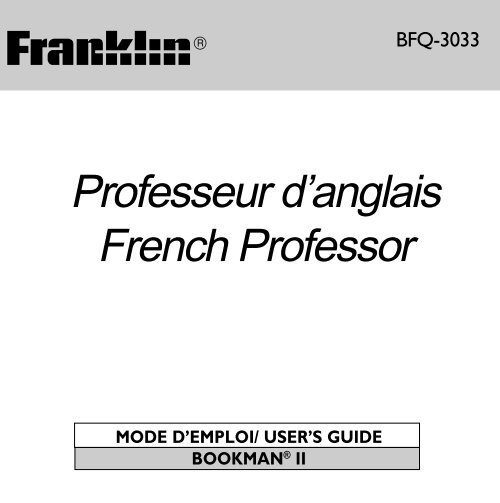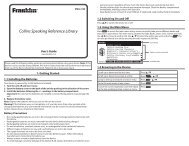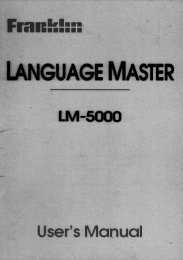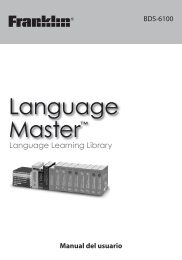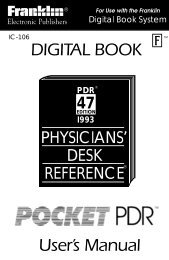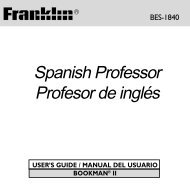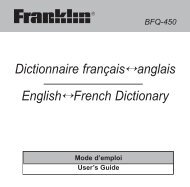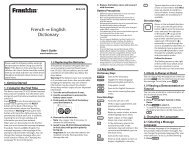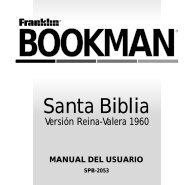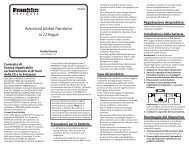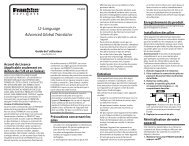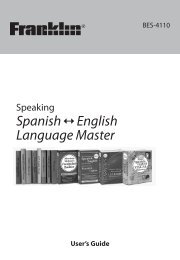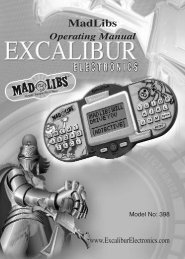Professeur d'anglais French Professor - Franklin Electronic Publishers
Professeur d'anglais French Professor - Franklin Electronic Publishers
Professeur d'anglais French Professor - Franklin Electronic Publishers
You also want an ePaper? Increase the reach of your titles
YUMPU automatically turns print PDFs into web optimized ePapers that Google loves.
®<br />
<strong>Professeur</strong> d’anglais<br />
<strong>French</strong> <strong>Professor</strong><br />
MODE D’EMPLOI/ USER’S GUIDE<br />
BOOKMAN ® II<br />
BFQ-3033
Bienvenue dans le monde de <strong>Franklin</strong>. Le<br />
<strong>Professeur</strong> d’anglais permet de trouver plus de<br />
2.000.000 traductions, de corriger les fautes<br />
d’orthographe, de conjuguer les verbes, d’étudier<br />
le Guide de grammaire, de sauvegarder les mots<br />
Table des matières<br />
dans Ma liste de mots, d’étudier pour le TOEFL ®<br />
Test, d’améliorer son orthographe et d’accroître<br />
son vocabulaire anglais grâce au six Exercices<br />
linguistiques, et de jouer à sept jeux de mots<br />
amusants et éducatifs.<br />
Accord de Licence ....................................................................................... 2<br />
Guide des touches ....................................................................................... 3<br />
Installation des cartes livres ........................................................................ 5<br />
Sélection de livres ....................................................................................... 6<br />
Changement de langue ................................................................................. 6<br />
Utilisation du menu principal ....................................................................... 7<br />
Affichage d’une démonstration ou des instructions ...................................... 7<br />
Modification des paramètres ........................................................................ 8<br />
Traduction de mots anglais .......................................................................... 9<br />
Traduction de mots français ....................................................................... 10<br />
Pour trouver des lettres dans les mots ....................................................... 11<br />
Mise de mots en évidence .......................................................................... 11<br />
Utilisation des Exercices linguistiques ....................................................... 12<br />
Utilisation du Guide de grammaire ............................................................. 13<br />
Conjugaisons avancées des verbes ............................................................ 14<br />
Traduction de Phrases pour voyageurs ...................................................... 17<br />
Utilisation de Ma liste de mots ................................................................... 18<br />
Pour jouer aux jeux .................................................................................... 20<br />
Transfert de mots entre les livres ............................................................... 23<br />
Copyrights, marques de commerce et brevets ........................................... 23<br />
Garantie limitée (en dehors des États-Unis) ................................................ 24<br />
AVIS FCC .................................................................................................. 24<br />
Garantie limitée (Etats-Unis uniquement) .................................................... 25<br />
TOEFL et le Test of English as a Foreign Language sont des marques de commerce déposées de Educational Testing<br />
Service (ETS). Ce produit n’est ni endossé ni approuvé par ETS.<br />
1
Accord de Licence<br />
VEUILLEZ LIRE L’ACCORD DE LICENCE AVANT D’UTILISER UN PRODUIT<br />
BOOKMAN.<br />
PAR L’UTILISATION D’UN PRODUIT BOOKMAN VOUS INDIQUEZ VOTRE<br />
ACCEPTATION IMPLICITE DES CONDITIONS DE LA LICENCE. SI VOUS N’ÊTES<br />
PAS D’ACCORD AVEC CES CONDITIONS, VOUS POUVEZ RETOURNER LE<br />
PAQUET, AVEC VOTRE REÇU DE CAISSE, AU MAGASIN OÙ VOUS AVEZ<br />
ACHETÉ LE PRODUIT BOOKMAN, ET LE MONTANT DE VOTRE ACHAT VOUS<br />
SERA REMBOURSÉ. PRODUIT BOOKMAN signifie le logiciel et la documentation<br />
fournis dans le paquet et FRANKLIN signifie <strong>Franklin</strong> <strong>Electronic</strong> <strong>Publishers</strong>, Inc.<br />
LICENCE D’USAGE LIMITÉ<br />
Tous les droits relatifs au PRODUIT BOOKMAN demeurent la propriété de<br />
FRANKLIN. Par votre achat, FRANKLIN vous accorde une licence personnelle et non<br />
exclusive d’utilisation du PRODUIT BOOKMAN sur un seul système FRANKLIN<br />
BOOKMAN à la fois. Vous n’êtes autorisé à faire des copies ni du PRODUIT<br />
BOOKMAN, ni des données qui y sont sauvegardées, que ce soit sous forme<br />
électronique ou d’impression sur papier. De telles copies constitueraient une violation<br />
des lois applicables en matière de copyrights. En outre, vous n’êtes autorisé ni à<br />
modifier ni à adapter, démonter, décompiler, traduire ou créer des travaux dérivés, ni à<br />
effectuer aucune opération de rétro-technique sur le PRODUIT BOOKMAN. Vous<br />
n’êtes pas autorisé à exporter, ou à réexporter, directement ou indirectement, le<br />
PRODUIT BOOKMAN sans vous conformer à la réglementation nationale en vigueur.<br />
Le PRODUIT BOOKMAN contient des informations de type confidentiel et<br />
exclusives, et vous acceptez de prendre les mesures nécessaires pour protéger ces<br />
informations contre toute divulgation ou usage non autorisés. La licence demeure en<br />
vigueur jusqu’à ce qu’elle soit révoquée. La licence est révoquée immédiatement,<br />
sans que FRANKLIN ait l’obligation de notifier un préavis, si vous manquez à vous<br />
conformer à l’une quelconque des dispositions de la licence.<br />
2
Touches de couleur<br />
conj (Rouge) Conjugue un verbe.<br />
lang (Vert) Change la langue de saisie de<br />
l’anglais au français, et vice versa.<br />
dict (Jaune) Passe au dictionnaire.<br />
leçon (Bleu) Passe au menu Exercices<br />
linguistiques.<br />
Touches de fonction<br />
Allume ou éteint l’appareil.<br />
aide Affiche un message d’aide. A l’écran<br />
des flexions, affiche la section de<br />
Guide de grammaire concernant la<br />
flexion affichée.<br />
effac Dans le dictionnaire, passe à l’écran<br />
d’Entrée de mots.<br />
arr Revient en arrière, efface une lettre,<br />
ou éteint la mise en évidence à une<br />
entrée.<br />
entrer Entre un mot, sélectionne un choix,<br />
ou commence une mise en évidence<br />
à une entrée.<br />
menu Affiche les menus principaux pour le<br />
dictionnaire.<br />
Guide des touches<br />
3<br />
?* A l’écran Entrée de mots, tape un ?<br />
pour représenter une lettre dans un<br />
mot. A un menu, affiche un article du<br />
menu. A une entrée de dictionnaire,<br />
affiche le mot entrée. Dans les jeux,<br />
révèle le mot et abandonne la partie.<br />
maj Passe en touche de motion pour<br />
taper des lettres majuscules et la<br />
ponctuation.<br />
fn Passe en touche de motion pour<br />
permettre préc, suiv, ht, bas et<br />
pour taper un trait d’union (-) ou une<br />
cédille (ç). Dans quelques produits,<br />
fn est remplacé par ✩ .<br />
carte Quitte le livre qu’on lisait.<br />
Touches de direction<br />
Se déplace dans la direction<br />
indiquée.<br />
espace Aux entrées de menu et de<br />
dictionnaire, fait défiler vers le bas,<br />
une page à la fois. A l’écran Entrée<br />
de mots, tape un espace.
Touches de combinaison*<br />
fn + A une entrée de dictionnaire,<br />
ou passe à la page précédente ou<br />
suivante.<br />
fn + A une entrée de dictionnaire,<br />
ou affiche l’entrée suivante ou<br />
précédente.<br />
maj + A un menu, passe au premier<br />
ou ou dernier choix. A une entrée<br />
de dictionnaire, passe au début<br />
ou à la fin de l’entrée.<br />
fn + Transfère un mot entre les<br />
carte livres.<br />
fn +c Tape un ç.<br />
fn +j Tape un trait d’union.<br />
fn + ?* Passe au menu Phrases pour<br />
voyageurs. Pour un mot tapé à<br />
l’écran Entreé de mots, trouve<br />
toutes phrases contenant ce mot.<br />
maj + ?* A l’écran Entrée de mots, tape<br />
un astérisque pour remplacer<br />
une série de lettres dans un<br />
mot. Dans les jeux, donne un<br />
indice.<br />
* Maintenir la première touche enfoncée tout en<br />
appuyant sur la seconde.<br />
Guide des touches<br />
4<br />
Les touches rouge, verte, jaune et bleue du<br />
BOOKMAN changent de fonction selon le<br />
livre avec lequel elles sont utilsées.<br />
Lorsqu’on choisit le livre incorporé, les<br />
touches couleur remplissent les fonctions<br />
indiquées sur le clavier BOOKMAN.<br />
Lorsqu’on choisit une carte, les touches<br />
couleur remplissent les fonctions indiquées<br />
sur la carte en question.<br />
Si la langue ou les langues dans votre carte<br />
diffèrent de celles du livre incorporé, les<br />
références aux touches peuvent également<br />
varier. Consultez le tableau ci-dessus pour<br />
déterminer la fonction d’une touche.<br />
Deutsch Français English Italiano Español Symbols<br />
hilfe aide help guida ayuda -------clear<br />
effac clear canc borrar -------zurück<br />
arr back indietro retro<br />
eingabe entrer enter invio intro -------menü<br />
menu menu menu menú-------groß<br />
maj cap maiusc mayús<br />
fn fn fn fn fn ✩<br />
karte carte card sched tarjet ------leer<br />
espace space spazio espaciador<br />
auf ht pg up giu abajo ;<br />
fn+<br />
ab bas pg dn su arrib ;<br />
fn+<br />
nächste suiv next seg sig ✩ +<br />
fn+<br />
;<br />
vorig préc prev prec prev ✩ +<br />
fn+<br />
;
Installation des cartes livres<br />
1. Eteindre l’appareil.<br />
2. Retourner l’appareil.<br />
3. Aligner les languettes de la<br />
carte livre sur les encoches<br />
dans la fente.<br />
4. Appuyer sur la carte livre<br />
jusqu’à ce qu’elle soit bien<br />
enclenchée.<br />
➤ Pour retirer les cartes livres<br />
Avertissement : Ne jamais installer<br />
ou retirer une carte livre lorsque<br />
l’appareil est allumé. Toute information<br />
qui aurait été entrée dans le livre<br />
incorporé ou la carte livre serait alors<br />
effacée.<br />
5<br />
Installation des cartes livres<br />
➤ Guide de dépannage des<br />
cartes livres<br />
Si la carte livre fonctionne de manière<br />
irrégulière, suivre les instructions de<br />
remise à zéro pour votre appareil. Si<br />
ceci ne corrige toujours pas le<br />
problème, retirer la carte livre, puis<br />
retirer la bande en caoutchouc blanc<br />
située entre les deux goupilles en<br />
métal. Nettoyer la bande en caoutchouc<br />
du doigt et la remettre en place<br />
en s’assurant de bien la rentrer dans<br />
son logement.<br />
➤ A propos des illustrations d’écran<br />
Certaines illustrations d’écran figurant<br />
dans ce Mode d’emploi peuvent être<br />
légèrement différentes de celles qui<br />
s’affichent à l’écran. Ceci ne veut pas<br />
dire que l’appareil ne fonctionne pas<br />
correctement. Les exemples dans la<br />
partie française de ce mode d’emploi<br />
utilisent le français comme langue des<br />
informations.
Sélection de livres<br />
Une fois qu’une carte livre est installée dans<br />
l’appareil, on peut choisir le livre que l’on<br />
souhaite utiliser.<br />
1. Allumer l’appareil.<br />
2. Appuyer sur carte .<br />
Voilà des exemples de livres.<br />
3. Appuyer sur ou pour mettre la<br />
sélection en évidence.<br />
Pour toute information concernant les<br />
produits Bookman disponibles de <strong>Franklin</strong>,<br />
mettre en évidence l’icône Bookman Info,<br />
.<br />
4. Appuyer sur entrer pour sélectionner<br />
le livre.<br />
Cette carte livre ne fonctionne<br />
que dans les appareils BOOKMAN<br />
II, y compris les modèles DBD-<br />
460, BDS-590, BIL-1640 et BAS-<br />
1590/1595.<br />
6<br />
Changement de langue<br />
Langue des informations<br />
Lors de la première utilisation de cet appareil, il faut<br />
établir la langue des informations. Appuyer sur a<br />
pour le français et b pour l’anglais.<br />
La langue des informations est la langue des<br />
sollicitations, de l’aide et des autres messages. On<br />
peut changer la langue des informations après la<br />
décision initiale. Consulter la section « Modification<br />
des paramètres » figurant à la page 8 pour savoir<br />
comment procéder.<br />
Langue de saisie<br />
La langue de saisie est la langue dans laquelle on<br />
entre les mots à l’écran Entrée de mots. Cette<br />
langue détermine le dictionnaire que l’on utilisera,<br />
anglais ou français.<br />
1. Appuyer sur menu .<br />
2. Utiliser les touches de direction pour<br />
mettre en évidence et appuyer<br />
ensuite sur entrer pour accéder au<br />
dictionnaire anglais-français.<br />
Sélectionner au menu Icônes pour aller<br />
au dictionnaire français-anglais.<br />
Ou bien encore, appuyer sur lang à l’écran<br />
Entrée de mots pour passer de l’anglais au<br />
français, et vice versa.
Utilisation du menu<br />
principal<br />
Lorsqu’on appuie sur menu , dix icônes<br />
s’affichent. Les utiliser pour se rendre<br />
rapidement dans différentes sections du<br />
<strong>Professeur</strong> d’anglais.<br />
➤ Pour comprendre le menu<br />
Pour aller au dictionnaire anglais-français.<br />
Pour aller au dictionnaire français-anglais.<br />
Pour aller au menu Exercices linguistiques.<br />
Pour aller au menu Jeux.<br />
Pour aller à la sollicitation de conjugaisons<br />
anglaises.<br />
Pour aller à la sollicitation de conjugaisons<br />
françaises.<br />
Pour aller au menu de phrases en anglais.<br />
Pour aller au menu de phrases en<br />
français.<br />
Pour aller à Ma liste de mots.<br />
Pour aller au menu Outils.<br />
1. Appuyer sur menu .<br />
sera mis en évidence la première fois que<br />
l’on appuie sur menu .<br />
2. Utiliser les touches à flèches pour<br />
mettre en évidence l’icône désirée et<br />
appuyer sur entrer .<br />
7<br />
Affichage d’une démonstration<br />
ou des instructions<br />
On peut afficher une démonstration ou les<br />
instructions de ce dictionnaire à n’importe quel<br />
moment.<br />
1. Appuyer sur menu .<br />
2. Utiliser les touches à flèches pour<br />
mettre en évidence et appuyer<br />
sur entrer .<br />
3. Appuyer sur pour mettre en<br />
évidence soit Instructions soit Voir la<br />
démo et appuyer sur entrer .<br />
Pour arrêter la démonstration ou quitter les<br />
instructions et aller à l’écran Entrée de mots,<br />
appuyer sur effac .<br />
Pour passer au menu principal, appuyer sur<br />
menu .<br />
Lorsqu’une carte livre est installée dans l’appareil,<br />
sélectionner Voir la démo à partir du menu de<br />
réglage pour voir la démonstration pour cette<br />
carte.<br />
➤ Suivre les flèches<br />
Les flèches clignotantes sur la droite de<br />
l’écran indiquent les touches à flèches sur<br />
lesquelles il faut appuyer pour se déplacer<br />
dans les menus ou afficher plus de texte.
Modification des<br />
paramètres<br />
Lors de l’utilisation de ce dictionnaire, on peut<br />
activer la fonction Apprendre un mot, ou ajuster le<br />
contraste de l’écran, le temps d’arrêt, la taille des<br />
lettres et la langue des informations. Le temps<br />
d’arrêt correspond à la durée pendant laquelle<br />
l’appareil reste allumé si on oublie de l’éteindre.<br />
1. Appuyer sur menu dans le dictionnaire.<br />
2. Utiliser les touches à flèches pour<br />
mettre en évidence et appuyer<br />
sur entrer .<br />
3. La fonction Paramètres sera mise en<br />
évidence. Appuyer sur entrer pour la<br />
sélectionner.<br />
4. Appuyer sur ou pour faire<br />
déplacer vers Apprendre un mot,<br />
Contraste, Arrêt, Lettres, ou Messages.<br />
5. Appuyer sur ou pour modifier le<br />
paramètre.<br />
Les changements sont automatiquement<br />
sauvegardés.<br />
6. Appuyer sur entrer une fois terminé.<br />
Appuyer sur effac pour revenir à l’écran<br />
Entrée de mots.<br />
8<br />
Modification des paramètres<br />
➤ Pour apprendre un<br />
nouveau mot<br />
Le dictionnaire est muni d’une fonction<br />
Apprendre un mot qui permet d’accroître<br />
son vocabulaire français ou anglais. A<br />
chaque fois que l’on allume le <strong>Professeur</strong><br />
d’anglais, on peut voir un mot entrée<br />
différent pris dans le dictionnaire. Pour<br />
activer cette fonction, appuyer sur menu .<br />
Mettre en évidence et appuyer sur<br />
entrer . Appuyer sur entrer une nouvelle<br />
fois pour sélectionner Paramètres. Appuyer<br />
sur ou pour activer cette fonction et<br />
appuyer sur entrer une fois terminé.<br />
Lorsque la langue de saisie est le français,<br />
un mot français s’affichera à l’écran et vice<br />
versa. Pour apprendre à changer la langue<br />
de saisie, lire la section « Changement de<br />
langue » figurant à la page 6.<br />
➤ Aide toujours à la portée de la<br />
main<br />
On peut afficher un message d’aide à<br />
n’importe quel écran en appuyant sur<br />
aide . Appuyer sur espace ou pour lire.<br />
Appuyer sur effac pour quitter l’aide.
Traduction de mots anglais<br />
Le <strong>Professeur</strong> d’anglais est totalement bilingue.<br />
Essayons de traduire un mot anglais.<br />
1. Appuyer sur lang pour changer la<br />
langue de saisie du français à<br />
l’anglais au besoin.<br />
2. Taper un mot (par exemple, how).<br />
Pour effacer une lettre, appuyer sur arr .<br />
Pour taper les accents, taper la lettre (par ex.<br />
e) et appuyer sur à plusieurs reprises<br />
jusqu’à l’affichage de l’accent souhaité (par<br />
ex. é). Pour taper une lettre majuscule,<br />
maintenir maj enfoncée et appuyer sur une<br />
touche lettre. Pour taper un chiffre, maintenir<br />
fn enfoncée et appuyer sur a-p. Pour taper<br />
un trait d’union, maintenir fn enfoncée et<br />
appuyer sur j.<br />
3. Appuyer sur entrer pour afficher la<br />
traduction française.<br />
Appuyer sur espace ou pour faire défiler.<br />
4. Maintenir fn enfoncée et appuyer<br />
sur ou pour afficher la<br />
définition suivante ou précédente.<br />
5. Appuyer sur effac une fois terminé.<br />
9<br />
Traduction de mots anglais<br />
➤ Pour comprendre les<br />
définitions<br />
Les entrées du dictionnaire<br />
comportent les mots entrées, les<br />
natures grammaticales et/ou les<br />
définitions. D’autres formes du mot<br />
peuvent suivre le mot entrée. Les<br />
mots en majuscules indiquent la<br />
catégorie pour laquelle le mot est<br />
utilisé. A la suite de la traduction, on<br />
peut voir une liste d’exemples<br />
d’utilisation.<br />
1. Taper knowledge.<br />
2. Appuyer sur entrer .<br />
➤ Faute d’orthographe dans<br />
les mots<br />
Si on entre un mot avec une faute<br />
d’orthographe, une liste de corrections<br />
s’affiche. Mettre le mot désiré<br />
en évidence et appuyer ensuite sur<br />
entrer pour voir son entrée de<br />
dictionnaire.
Traduction de mots français<br />
On peut également utiliser le <strong>Professeur</strong> d’anglais<br />
pour traduire des mots français en anglais.<br />
1. Appuyer sur lang pour changer la<br />
langue de saisie de l’anglais au<br />
français au besoin.<br />
2. Taper un mot (par exemple, étude).<br />
Pour effacer une lettre, appuyer sur arr .<br />
Remarque: Il n’est pas nécessaire de taper les<br />
accents. Pour taper les accents, taper la lettre<br />
(par ex. e) et appuyer sur à plusieurs reprises<br />
jusqu’à l’affichage de l’accent souhaité (par ex.<br />
é).Pour taper un ç, maintenir la touche maj<br />
enfoncée et appuyer sur c. Pour taper une<br />
lettre majuscule, maintenir maj enfoncée et<br />
appuyer sur une touche lettre. Pour taper un<br />
chiffre, maintenir fn enfoncée et appuyer sur<br />
a-p. Pour taper un trait d’union, maintenir fn<br />
enfoncée et appuyer sur j.<br />
3. Appuyer sur entrer pour afficher la<br />
traduction anglaise.<br />
Appuyer sur espace ou pour faire défiler.<br />
4. Maintenir fn enfoncée et appuyer sur<br />
ou pour afficher la définition<br />
suivante ou précédente.<br />
5. Appuyer sur effac une fois terminé.<br />
10<br />
Traduction de mots français<br />
➤ Pour choisir plusieurs formes<br />
Certains mots dans ce dictionnaire<br />
comportent plus d’une forme (par ex.<br />
resume, résumé). Lorsque le mot que<br />
l’on recherche comporte plusieurs<br />
formes, une liste des différentes formes<br />
s’affiche.<br />
Il suffit de mettre la forme que l’on<br />
souhaite en évidence et d’appuyer sur<br />
entrer pour voir son entrée de<br />
dictionnaire. Par exemple, entrer resume<br />
à l’écran Entrée de mots.<br />
Mettre la forme que l’on souhaite en<br />
évidence et appuyer sur entrer pour voir<br />
son entrée de dictionnaire. Pour revenir<br />
à la liste de plusieurs formes, appuyer<br />
sur arr .
Pour trouver des lettres<br />
dans les mots<br />
En cas de doute sur la façon d’orthographier un<br />
mot, taper un point d’interrogation (?) à la place de<br />
la lettre inconnue. Pour trouver les préfixes,<br />
suffixes et autres parties du mot, taper un<br />
astérisque (*) dans un mot. Chaque astérisque<br />
correspond à une série de lettres. Remarque :<br />
Si on tape un astérisque au début d’un mot, il<br />
faudra peut-être un certain temps pour trouver les<br />
mots correspondants.<br />
1. Appuyer sur lang , au besoin, pour<br />
passer à l’écran Entrée de mots<br />
anglais, au besoin.<br />
2. Taper un mot avec des ? et des *.<br />
Pour taper un astérisque, maintenir la touche<br />
maj enfoncée et appuyer sur ?* .<br />
3. Appuyer sur entrer .<br />
4. Appuyer sur pour déplacer la barre<br />
de mise en évidence sur le mot que<br />
l’on souhaite et appuyer sur entrer<br />
pour afficher sa définition.<br />
5. Appuyer sur effac une fois terminé.<br />
Mise de mots en<br />
évidence<br />
Une autre façon de rechercher des mots est<br />
de les mettre en évidence dans les entrées du<br />
dictionnaire ou les listes de mots. On peut<br />
alors trouver leurs définitions, expressions ou<br />
les ajouter à Ma liste de mots.<br />
1. Dans n’importe quel texte, appuyer<br />
sur entrer pour commencer la mise<br />
en évidence.<br />
Pour désactiver la mise en évidence,<br />
appuyer sur arr .<br />
2. Utiliser les touches à flèches pour<br />
déplacer la barre de mise en<br />
évidence sur le mot que l’on<br />
souhaite.<br />
Pour… Appuyer sur …<br />
définir un mot entrer<br />
trouver une phrase fn + ?*<br />
ajouter le mot à Ma<br />
liste de mots<br />
leçon<br />
3. Appuyer sur effac une fois terminé.<br />
11
Utilisation des Exercices<br />
linguistiques<br />
Pour utiliser les Exercices linguistiques, on peut lire les<br />
notes culturelles, tester son orthographe, améliorer<br />
son vocabulaire, parcourir la Liste des mots TOEFL ®<br />
Test et obtenir des conseils grammaticaux (consulter<br />
la section « Utilisation du Guide de grammaire »<br />
figurant à la page 13).<br />
Notes culturelles<br />
1. Appuyer sur menu , mettre en<br />
évidence et appuyer sur entrer .<br />
Ou bien encore, appuyer sur leçon .<br />
2. Utiliser pour mettre Notes culturelles<br />
en évidence et appuyer sur entrer .<br />
On peut choisir de lire soit les notes culturelles<br />
anglaises qui se rapportent au Royaume-Uni et aux<br />
Etats-Unis ou les notes culturelles françaises qui<br />
se rapportent à la France.<br />
Concours d’orthographe<br />
1. Appuyer sur menu , mettre en<br />
évidence et appuyer sur entrer .<br />
Ou bien encore, appuyer sur leçon .<br />
2. Utiliser pour mettre Concours<br />
d’orthographe en évidence et appuyer<br />
sur entrer .<br />
On peut choisir Mon Concours d’orthographe<br />
(Anglais) qui utilise des mots anglais de Ma liste<br />
des mots, Mon Concours d’orthographe<br />
(Français) qui utilise les mots français provenant<br />
de Ma liste des mots, ou Concours d’orthographe<br />
TOEFL ® Test qui utilise les mots provenant de la<br />
Liste des mots TOEFL ® Test.<br />
12<br />
Utilisation des Exercices<br />
linguistiques<br />
3. Mettre la liste que l’on souhaite en<br />
évidence et appuyer sur entrer .<br />
Un mot s’affichera à l’écran en clignotant<br />
pour être épelé.<br />
4. Taper le mot que l’on vient de voir<br />
et appuyer sur entrer pour voir s’il<br />
est bien orthographié.<br />
Appuyer sur entrer pour voir sa définition.<br />
Appuyer sur arr pour revenir à<br />
Concours d’orthographe.<br />
5. Appuyer sur espace pour un<br />
nouveau mot.<br />
6. Appuyer sur effac une fois<br />
terminé.<br />
Cartes éclair<br />
1. Appuyer sur menu , mettre en<br />
évidence et appuyer sur entrer .<br />
Ou bien encore, appuyer sur leçon .<br />
2. Utiliser pour mettre les Cartes<br />
éclair en évidence et appuyer sur<br />
entrer .<br />
On peut choisir Mes cartes éclair (Anglais)<br />
qui utilisent les mots anglais provenant de<br />
Ma liste des mots, Mes cartes éclair<br />
(Français) qui utilisent les mots français<br />
provenant de Ma liste des mots, ou Cartes<br />
éclair TOEFL ® Test qui utilisent les mots<br />
provenant de la Liste des mots TOEFL ® Test.
Utilisation des Exercices<br />
linguistiques<br />
3. Mettre la liste que l’on souhaite en<br />
évidence et appuyer sur entrer .<br />
Un mot s’affichera à l’écran en clignotant<br />
pour que l’on puisse l’étudier ou le définir.<br />
Appuyer sur entrer pour voir la définition.<br />
Appuyer sur arr pour revenir aux<br />
Cartes éclair.<br />
4. Appuyer sur espace pour voir un<br />
nouveau mot.<br />
5. Appuyer sur effac une fois<br />
terminé.<br />
Affichage de la Liste des mots<br />
TOEFL ® Test<br />
1. Appuyer sur menu , mettre en<br />
évidence et appuyer sur entrer .<br />
Ou bien encore, appuyer sur leçon .<br />
2. Utiliser pour mettre la Liste des<br />
mots TOEFL ® Test en évidence et<br />
appuyer sur entrer pour afficher la<br />
liste.<br />
Appuyer sur ou pour faire défiler la<br />
liste. On peut également taper les<br />
premières lettres d’un mot pour le trouver<br />
dans la liste (par ex. taper col pour trouver<br />
collaborate). Appuyer sur entrer ou conj<br />
à n’importe quel mot pour afficher sa<br />
définition ou le conjuguer. Appuyer sur<br />
arr pour revenir à la liste.<br />
13<br />
Utilisation du Guide de<br />
grammaire<br />
Le <strong>Professeur</strong> d’anglais comprend un guide<br />
grammatical pratique qui décrit les natures<br />
grammaticales. Pour l’afficher, sélectionner<br />
du menu principal ou appuyer sur<br />
leçon .<br />
A partir du menu Exercices<br />
linguistiques<br />
1. Appuyer sur menu .<br />
2. Mettre en évidence et<br />
appuyer ensuite sur entrer .<br />
Ou bien encore, appuyer sur leçon .<br />
3. Appuyer sur pour mettre le<br />
Guide de grammaire en évidence<br />
et appuyer ensuite sur entrer .<br />
4. Appuyer sur pour mettre en<br />
évidence le sujet que l’on<br />
souhaite étudier et appuyer sur<br />
entrer .<br />
5. Appuyer sur espace ou pour lire.<br />
6. Appuyer sur fn + ou pour<br />
afficher le sujet suivant ou<br />
précédent.
Utilisation du Guide de Grammaire<br />
A partir d’un écran de flexions<br />
1. Appuyer sur menu , mettre ou<br />
en évidence et appuyer<br />
ensuite sur entrer .<br />
2. Taper un verbe à conjuguer et<br />
appuyer ensuite sur conj .<br />
3. Appuyer sur fn + ou à<br />
plusieurs reprises pour trouver le<br />
temps que l’on souhaite étudier<br />
dans le Guide de grammaire.<br />
4. Appuyer sur aide .<br />
Les informations sur le temps<br />
s’afficheront avec des exemples<br />
d’utilisation.<br />
5. Appuyer sur arr pour revenir à<br />
l’écran des flexions ou appuyer<br />
sur effac pour revenir à l’écran<br />
Entrée de mots.<br />
14<br />
Conjugaisons avancées<br />
des verbes<br />
Les conjugaisons montrent les flexions ou les<br />
changements dans le genre, le temps d’un mot, etc.<br />
Ce dictionnaire comprend les flexions extensives des<br />
noms, verbes et adjectifs.<br />
A partir du menu Icônes<br />
1. Par exemple, appuyer sur menu , utiliser<br />
les touches à flèches pour mettre<br />
(conjugaisons anglaises) en évidence et<br />
appuyer ensuite sur entrer .<br />
Pour choisir la conjugaison française, appuyer sur<br />
. On peut également appuyer sur conj et<br />
ensuite sur lang pour choisir la langue.<br />
2. Taper un mot (par ex. read).<br />
3. Appuyer sur conj .<br />
Au besoin, mettre en évidence la nature<br />
grammaticale ou la traduction que l’on souhaite et<br />
appuyer sur entrer .<br />
Ces formes sont les formes principales du verbe<br />
anglais « to read ». Les traductions françaises se<br />
trouvent sous chaque conjugaison anglaise.<br />
4. Appuyer sur espace ou pour faire défiler<br />
les mots.<br />
Appuyer sur ?* pour afficher l’infinitif.<br />
5. Appuyer sur conj ou maintenir la<br />
touche fn enfoncée et appuyer sur à
Conjugaisons avancées des verbes<br />
plusieurs reprises pour afficher d’autres<br />
flexions.<br />
6. Appuyer sur effac une fois terminé.<br />
A partir d’une entrée de dictionnaire<br />
Certains mots comportent différentes natures<br />
grammaticales ou multiples traductions. On peut<br />
facilement trouver la nature grammaticale ou la<br />
traduction spécifique que l’on veut conjuguer en<br />
recherchant tout d’abord le mot et en appuyant sur<br />
conj . Suivre cet exemple :<br />
1. Appuyer sur menu , utiliser les touches<br />
à flèches pour mettre en<br />
évidence et appuyer ensuite sur entrer .<br />
Pour choisir le français, appuyer sur . On<br />
peut également appuyer sur conj et ensuite<br />
sur lang pour sélectionner la langue.<br />
2. Taper un mot (par ex. read).<br />
3. Appuyer sur entrer pour le rechercher.<br />
Lire la définition pour trouver le verbe que l’on<br />
souhaite (par ex. lire).<br />
4. Appuyer sur conj pour conjuguer le<br />
mot entrée read.<br />
15<br />
Conjugaisons avancées des verbes<br />
Mettre en évidence la nature grammaticale<br />
requise (par ex. verbe) et appuyer sur<br />
entrer . Mettre ensuite en évidence la<br />
traduction que l’on souhaite (par ex. lire) et<br />
appuyer sur entrer .<br />
Ces formes sont les formes principales du<br />
verbe anglais « to read ». Les traductions<br />
françaises se trouvent sous chaque<br />
conjugaison anglaise.<br />
5. Appuyer sur espace ou pour faire<br />
défiler les mots.<br />
Appuyer sur ?* pour afficher l’infinitif.<br />
6. Appuyer sur conj ou maintenir la<br />
touche fn enfoncée et appuyer sur<br />
à plusieurs reprises pour afficher<br />
d’autres flexions.<br />
7. Appuyer sur effac une fois terminé.
Conjugaisons avancées des verbes<br />
➤ Lettres accentuées<br />
Il est possible de rechercher des mots<br />
accentués sans taper les accents. S’il<br />
n’existe pas plusieurs formes, le <strong>Professeur</strong><br />
d’anglais passe directement au mot. Si, par<br />
contre, il existe plusieurs formes, il faut<br />
choisir le mot correct de la liste de<br />
plusieurs formes. Consulter la section «<br />
plusieurs formes » figurant à la page 10<br />
pour de plus amples informations.<br />
Ne pas oublier que pour entrer une lettre<br />
accentuée, il faut taper la lettre et appuyer<br />
ensuite sur jusqu’à l’affichage de l’accent<br />
voulu.<br />
➤ Pour obtenir des conseils<br />
grammaticaux<br />
Lors de l’affichage des flexions, on peut<br />
appuyer sur aide pour aller<br />
directement au Guide de grammaire<br />
et afficher les descriptions détaillées<br />
sur la façon d’utiliser les flexions<br />
affichées avec les exemples<br />
d’utilisation.<br />
16<br />
Conjugaisons avancées des verbes<br />
➤ Affichage de flexions<br />
françaises<br />
Si on ne connaît pas les flexions, il<br />
peut être utile d’examiner certaines<br />
formes fléchies des verbes français.<br />
Remettre la langue de saisie sur le<br />
français, taper penser et appuyer sur<br />
conj pour voir les différentes formes<br />
du verbe français « penser ».<br />
Ceci donne une bonne idée de<br />
chaque forme fléchie.<br />
➤ Conjugaisons des verbes<br />
Le <strong>Professeur</strong> d’anglais conjugue les<br />
verbes anglais dans les formes<br />
suivantes : indicatif présent, présent<br />
progressif, prétérit, passé progressif,<br />
imparfait, futur, présent parfait, futur<br />
antérieur, plus-que-parfait,<br />
conditionnel présent, conditionnel<br />
passé, et impératif.
Traduction de Phrases<br />
pour voyageurs<br />
Il existe deux façons de traduire plusieurs<br />
expressions utiles dans les catégories allant de<br />
Cas d’urgence à Communication commerciale en<br />
passant par Heure & Dates. À noter que la phrase<br />
anglaise apparaît toujours avant la phrase<br />
française.<br />
Pour consulter les phrases<br />
1. Appuyer sur menu .<br />
2. Utiliser les touches à flèches pour<br />
mettre en évidence et appuyer<br />
ensuite sur entrer pour afficher les<br />
phrases françaises.<br />
Appuyer sur pour afficher les phrases<br />
anglaises.<br />
On peut également maintenir la touche fn<br />
enfoncée et appuyer sur ?* pour aller<br />
directement au menu Phrases dans la même<br />
langue que la langue de recherche.<br />
3. Appuyer sur ou pour mettre en<br />
évidence la catégorie souhaitée et<br />
appuyer sur entrer .<br />
Appuyer sur ou pour mettre en évidence<br />
une sous-catégorie, au besoin, et appuyer sur<br />
entrer .<br />
17<br />
Traduction de Phrases pour<br />
voyageurs<br />
4. Appuyer sur ou pour mettre en<br />
évidence la phrase que l’on souhaite<br />
traduire et appuyer ensuite sur entrer .<br />
Recherche d’une phrase spécifique<br />
1. Appuyer sur effac et appuyer sur<br />
lang pour sélectionner la langue de<br />
recherche, au besoin.<br />
2. Taper un mot clé pour lequel on<br />
souhaite trouver une phrase (par ex.<br />
téléphone).<br />
3. Maintenir la touche maj enfoncée et<br />
appuyer sur ?* .<br />
4. Si on trouve plus d’une phrase,<br />
appuyer sur pour les faire défiler.
Utilisation de Ma liste<br />
de mots<br />
Il est possible de sauvegarder un maximum total de<br />
40 mots, en anglais et en français, dans Ma liste<br />
de mots pour une étude ou révision personnelle.<br />
Ma liste de mots est sauvegardée entre chaque<br />
session à moins que l’appareil ne soit remis à zéro.<br />
Pour ajouter des mots à partir du<br />
menu principal<br />
1. Appuyer sur menu .<br />
Ou bien encore, appuyer sur leçon et appuyer<br />
ensuite sur entrer .<br />
2. Mettre en évidence et appuyer<br />
ensuite sur entrer .<br />
On peut aussi sélectionner et appuyer<br />
sur entrer .<br />
3. Appuyer sur lang pour passer de la<br />
liste anglaise à la liste française, au<br />
besoin.<br />
4. Appuyer sur ou pour mettre en<br />
évidence Ajouter un mot et appuyer<br />
sur entrer .<br />
5. Taper un mot.<br />
6. Appuyer sur entrer pour ajouter le mot.<br />
7. Appuyer sur effac une fois terminé.<br />
18<br />
Utilisation de Ma liste de mots<br />
Pour ajouter des mots à partir de<br />
l’écran Entrée de mots<br />
Il est également possible d’ajouter des mots à<br />
Ma liste de mots directement à partir de l’écran<br />
Entrée de mots.<br />
1. Appuyer sur effac .<br />
2. Appuyer sur lang pour sélectionner<br />
la langue du mot que l’on souhaite<br />
ajouter (par ex. anglais).<br />
Les mots anglais seront ajoutés à la liste<br />
anglaise et les mots français seront ajoutés à<br />
la liste française.<br />
3. Taper le mot que l’on souhaite<br />
ajouter à la liste de mots (par ex.<br />
wonderful).<br />
4. Appuyer sur leçon .<br />
La sélection est incluse dans le choix de<br />
menu.<br />
5. Appuyer sur entrer pour ajouter le<br />
mot.<br />
6. Appuyer sur effac pour revenir à<br />
l’écran Entrée de mots.
Utilisation de Ma liste de mots<br />
Affichage de Ma liste de mots<br />
1. Appuyer sur menu .<br />
Ou bien encore, appuyer sur leçon et<br />
appuyer ensuite sur entrer .<br />
2. Mettre en évidence et<br />
appuyer ensuite sur entrer .<br />
3. Appuyer sur lang pour passer de<br />
la liste anglaise à la liste<br />
française, au besoin.<br />
Liste anglaise: Vide (ou Liste française:<br />
Vide) s’affichera si l’une ou l’autre est<br />
vide.<br />
4. Liste anglaise (ou Liste française)<br />
sera mis en évidence. Appuyer<br />
sur entrer pour afficher la liste.<br />
Ceci représente une liste personnelle<br />
d’un mot.<br />
5. Mettre un mot de la liste en<br />
évidence.<br />
6. Appuyer sur entrer pour afficher<br />
sa ou ses définitions ou sur conj<br />
pour afficher ses flexions.<br />
19<br />
Utilisation de Ma liste de mots<br />
➤ Pour ajouter des mots mis en<br />
évidence<br />
Il est également possible d’ajouter des<br />
mots à Ma liste de mots à partir des listes<br />
de définitions et corrections. Tout d’abord,<br />
mettre un mot en évidence et appuyer<br />
ensuite sur leçon . Ajouter “votre mot”<br />
sera alors mise en évidence. Appuyer sur<br />
entrer pour ajouter le mot.<br />
Pour supprimer un mot de Ma<br />
liste de mots<br />
1. Appuyer sur menu .<br />
Ou bien encore, appuyer sur leçon et<br />
appuyer ensuite sur entrer .<br />
2. Mettre en évidence et<br />
appuyer ensuite sur entrer .<br />
3. Appuyer sur lang pour passer de<br />
la liste anglaise à la liste<br />
française, au besoin.
Utilisation de Ma liste de mots<br />
4. Sélectionner Retirer un mot et<br />
mettre ensuite le mot que l’on<br />
souhaite supprimer en évidence.<br />
5. Appuyer sur entrer pour<br />
supprimer ce mot.<br />
Pour effacer Ma liste de mots<br />
1. Appuyer sur menu .<br />
Ou bien encore, appuyer sur leçon et<br />
appuyer ensuite sur entrer .<br />
2. Mettre en évidence et<br />
appuyer ensuite sur entrer .<br />
3. Appuyer sur lang pour passer de<br />
la liste anglaise à la liste<br />
française, au besoin.<br />
4. Sélectionner Effacer la liste.<br />
Appuyer sur o pour effacer la liste ou<br />
appuyer sur n pour annuler.<br />
Remarque : Lorsqu’on efface une<br />
liste, l’autre liste n’est pas effacée.<br />
20<br />
Pour jouer aux jeux<br />
Il existe une sélection de sept jeux amusants.<br />
Changement des paramètres des<br />
jeux<br />
Avant de jouer, on peut choisir la source des<br />
mots, le niveau de difficulté, la langue et si on<br />
veut utiliser les graphiques ou non.<br />
1. Appuyer sur menu , mettre en<br />
évidence et appuyer sur entrer .<br />
2. Maintenir la touche maj enfoncée et<br />
appuyer sur pour mettre en<br />
évidence Options des jeux et<br />
appuyer sur entrer .<br />
3. Utiliser ou pour faire déplacer<br />
vers Mots ou Difficulté.<br />
Mots choisit la source des mots :<br />
Tous, Liste TOEFL ® Test, Ma liste de<br />
mots ou Votre choix. Difficulté<br />
détermine le degré de facilité ou de<br />
difficulté d’un jeu.<br />
4. Utiliser ou pour changer les<br />
paramètres voulus.<br />
5. Appuyer sur entrer une fois terminé.
Pour jouer aux jeux<br />
Sélection de jeux<br />
Dans le menu de jeux, utiliser ou<br />
pour déplacer la barre de mise en<br />
évidence sur le jeu de son choix et<br />
appuyer sur entrer .<br />
Pour obtenir de l’aide<br />
pendant les jeux<br />
Au cours de n’importe quel jeu, on peut<br />
lire les instructions en appuyant sur<br />
aide . Pour obtenir un indice, appuyer<br />
sur maj et appuyer sur ?* ou pour<br />
révéler le mot du jeu appuyer sur ?* .<br />
Remarque : On perd la partie si on<br />
révèle le mot du jeu.<br />
Le Pendu<br />
Le jeu du Pendu sélectionne un mot<br />
mystère et met le candidat au défi de le<br />
deviner lettre par lettre. Les lettres du<br />
mot mystère sont dissimulées par des<br />
points d’interrogation. Le nombre<br />
d’essais restant est indiqué par des<br />
chiffres.<br />
21<br />
Pour jouer aux jeux<br />
Taper votre conjecture. Si c’est exact, la<br />
lettre s’affice à la place des points<br />
d’interrogation correspondants. Pour voir<br />
la traduction du mot du jeu, appuyer sur<br />
entrer . Appuyer sur arr pour revenir au<br />
jeu.<br />
Conjugaison<br />
Conjugaison enseigne les conjugaisons de<br />
verbes. Ce jeu affiche le verbe à l’infinitif et<br />
demande d’entrer une conjugaison. Cette<br />
conjugaison doit être orthographiée<br />
correctement, accents compris. Taper le<br />
mot deviné et appuyer ensuite sur entrer .<br />
Pour voir la traduction du mot du jeu,<br />
appuyer sur entrer . Appuyer sur arr<br />
pour revenir au jeu. Pour essayer une<br />
nouvelle conjugaison, appuyer sur espace .<br />
Jeu des Genres<br />
Jeu des genres demande de deviner le<br />
genre des noms français. Appuyer sur m<br />
pour le masculin et sur le f pour le féminin.<br />
Pour voir la traduction du mot, appuyer sur<br />
entrer . Appuyer sur arr pour revenir<br />
au jeu.
Pour jouer aux jeux<br />
Le Petit Train<br />
Dans Le Petit Train, le joueur et le train<br />
tapent chacun à leur tour des lettres pour<br />
former un mot. Celui qui tape la dernière<br />
lettre du mot remporte la partie. Pour<br />
afficher les lettres, qu’on peut taper à son<br />
tour, maintenir la touche maj enfoncée et<br />
appuyer sur ?* . Appuyer sur ?* pour finir<br />
une partie et révéler le mot. Pour voir la<br />
traduction du mot, appuyer sur entrer .<br />
Appuyer sur arr pour revenir au jeu.<br />
Devinez le mot<br />
Dans Devinez le mot, il s’agit de taper les<br />
lettres manquantes du mot mystère. Pour<br />
lire la définition du mot mystère, appuyer<br />
sur , au besoin. Appuyer sur ou , au<br />
besoin, pour sélectionner une lettre<br />
manquante et taper ensuite la lettre que<br />
l’on pense être la bonne. Continuer de<br />
taper des lettres jusqu’à ce que le mot soit<br />
complété ou qu’il n’y ait plus d’essais. Ou<br />
appuyer sur ? pour abandonner et révéler le<br />
mot. Pour voir la traduction du mot,<br />
appuyer sur entrer . Appuyer sur arr<br />
pour revenir au jeu. Appuyer sur espace<br />
pour faire une nouvelle partie.<br />
22<br />
Pour jouer aux jeux<br />
La Foire aux Mots<br />
Dans La Foire aux Mots, il s’agit de parier<br />
sur toutes les lettres d’un mot mystère,<br />
avant de perdre tout son argent. Le<br />
montant de chaque pari dépend de la<br />
fréquence de la lettre. Tous les paris<br />
coûteront que l’on soit correct ou pas. Si<br />
on devine le mot en révélant toutes les<br />
lettres, l’argent qui reste est ajouté à la<br />
partie suivante. Pour voir la traduction du<br />
mot, appuyer sur entrer . Appuyer sur<br />
arr pour revenir au jeu.<br />
Mot Fusée<br />
Dans Mot Fusée, on essaie de deviner le<br />
mot mystère avant que toutes les lettres ne<br />
s’affichent. Dès que l’on connaît le mot,<br />
appuyer sur entrer . Taper ensuite son mot<br />
et appuyer sur entrer . Si ce n’est pas le<br />
bon mot, Mot Fusée demande de choisir<br />
un autre mot. La vitesse à laquelle les<br />
lettres s’affichent dépend du niveau de<br />
difficulté. Pour voir la traduction du mot,<br />
appuyer sur entrer . Appuyer sur arr<br />
pour revenir au jeu.
Transfert de mots entre<br />
les livres<br />
Le dictionnaire peut transférer des mots avec<br />
d’autres cartes livres BOOKMAN. Pour faire<br />
passer un mot dans un autre livre, il faut tout<br />
d’abord installer une carte livre dans l’appareil.<br />
Cette carte livre doit pouvoir envoyer ou recevoir<br />
des mots dans la langue sélectionnée. Pour savoir<br />
si une carte livre a la capacité d’envoyer et de<br />
recevoir des mots, lire son Mode d’emploi.<br />
1. Mettre un mot en évidence dans ce<br />
dictionnaire.<br />
Pour mettre un mot en évidence dans une<br />
entrée de dictionnaire, appuyer sur entrer pour<br />
commencer la mise en évidence et utiliser les<br />
touches à flèches pour déplacer la barre<br />
d’évidence sur le mot voulu.<br />
2. Maintenir la touche fn enfoncée et<br />
appuyer sur carte .<br />
3. Mettre l’icône de l’autre livre en<br />
évidence.<br />
4. Appuyer sur entrer .<br />
Le mot mis en évidence s’affiche dans l’autre<br />
livre.<br />
5. Appuyer sur entrer une nouvelle fois,<br />
au besoin, pour rechercher ce mot.<br />
Cet appareil risque de changer de mode de<br />
fonctionnement en raison de la décharge<br />
électrostatique. Pour rétablir le fonctionnement normal<br />
de cet appareil, appuyer sur la touche de remise à<br />
zéro , ou enlever et remettre les piles en place.<br />
23<br />
Copyrights, marques de<br />
commerce et brevets<br />
Modèle : BFQ-3033<br />
<strong>Professeur</strong> <strong>d'anglais</strong><br />
• Dimensions : 5,9 x 4,2 x 0,6 cm<br />
• Poids : 11,4 g<br />
© 2000 <strong>Franklin</strong> <strong>Electronic</strong> <strong>Publishers</strong>,<br />
Inc., Burlington, N.J. 08016-4907 USA.<br />
Tous droits réservés.<br />
© 1998 Larousse Bordas<br />
Tous droits réservés.<br />
POUR UN USAGE A LA MAISON OU<br />
AU BUREAU.<br />
Brevets américains : 4.490.811;<br />
4.830.618; 4.891.775; 5.113.340;<br />
5.203.705; 5.218.536; 5.295.070;<br />
5.333.313; 5.153.831; 5.249.965;<br />
5.321.609; 5.396.606; 5.627.726<br />
Brevets allemands : M9409744.5;<br />
Brevet européen : 0 136 379<br />
BREVETS EN INSTANCE.<br />
ISBN 1-56712-601-4
Garantie limitée (en<br />
dehors des États-Unis)<br />
Ce produit, à l’exception des piles, est<br />
garanti par <strong>Franklin</strong> pendant une période<br />
d’un an à compter de la date d’achat. Il<br />
sera réparé ou remplacé gratuitement<br />
(sur décision de <strong>Franklin</strong>) en cas de<br />
défaut de main d’oeuvre ou de matériel.<br />
Les produits achetés en dehors des<br />
États-Unis retournés pendant la période<br />
de garantie devront être renvoyés au<br />
revendeur original avec le ticket de<br />
caisse et une description du problème.<br />
Toute réparation faite sur un produit<br />
renvoyé sans preuve d’achat valide<br />
restera aux frais du client.<br />
Cette garantie exclut de manière<br />
explicite tout défaut suite à un mauvais<br />
usage, à des dommages accidentels, ou<br />
à une vieillesse normale. Cette garantie<br />
n’affecte en aucun cas vos droits de<br />
consommateurs.<br />
24<br />
AVIS FCC<br />
REMARQUE : Cet appareil a été testé et jugé<br />
conforme aux tolérances pour un appareil numérique de<br />
classe B, en vertu de la section 15 du Règlement de la<br />
FCC. Ces tolérances sont prévues pour offrir une<br />
protection raisonnable contre tout brouillage nuisible dans<br />
une installation résidentielle. Cet équipement génère,<br />
utilise et peut rayonner une énergie de radiofréquence et<br />
risque, s'il n'est pas installé ou utilisé conformément aux<br />
instructions, de provoquer un brouillage nuisible aux<br />
communications radio. La présence de brouillage dans<br />
une installation particulière ne peut cependant être exclue.<br />
Si cet équipement provoque un brouillage nuisible à la<br />
réception radio ou télévision, ce qui peut être déterminé<br />
en allumant et éteignant l'appareil, il est recommandé à<br />
l'utilisateur d'essayer d'éliminer le brouillage à l'aide d'une<br />
ou plusieurs des méthodes suivantes :<br />
- Réorienter or déplacer l'antenne de réception.<br />
- Augmenter la distance entre l'équipement et le<br />
récepteur.<br />
- Brancher l'équipement sur une prise faisant partie<br />
d'un circuit différent de celui sur lequel est branché le<br />
récepteur.<br />
- Contacter le distributeur ou un technicien radio/<br />
télévision qualifié pour tout conseil.<br />
REMARQUE : Cet appareil a été testé avec des câbles<br />
blindés sur les unités périphériques. Pour assurer la<br />
conformité, utiliser des câbles blindés avec l'appareil.<br />
REMARQUE : Le fabricant n'est en aucun cas<br />
responsable de tout brouillage radio ou télévision causé<br />
par des modifications non autorisées apportées à cet<br />
équipement. Les dites modifications risqueraient d'annuler<br />
le droit d'usage de cet équipement.
Garantie limitée (Etats-Unis uniquement)<br />
Garantie limitée, Stipulation d’exonération de garanties et Recours limité<br />
(A) Garantie limitée : <strong>Franklin</strong> garantit à l’utilisateur original que, pendant une période d’un (1) an à compter de la date originale d’achat,<br />
comme fait preuve une copie du ticket de caisse, ce produit <strong>Franklin</strong> sera exempt de tout vice de matériau et de fabrication. Cette garantie<br />
limitée n’inclut pas les dommages dus aux cas de force majeure, accidents, mauvaise utilisation, abus, négligence, modification,<br />
environnement inadéquat ou entretien incorrect. La seule obligation et responsabilité de <strong>Franklin</strong>, et votre recours exclusif selon les termes<br />
de cette garantie limitée, sera la réparation ou le remplacement du même produit ou d’un produit équivalent de la portion défectueuse de ce<br />
produit et ce, sur la seule décision de <strong>Franklin</strong> s’il est jugé que le produit était défectueux et que les défauts se sont révélés pendant la durée<br />
de la garantie limitée. Ce recours constitue votre recours exclusif pour inobservation de cette garantie. Cette garantie vous confère certains<br />
droits ; il se peut que vous ayez d’autres droits qui varient d’une juridiction à une autre.<br />
(B) Stipulation d’exonération de garanties et limite de responsabilité : A l’exception des garanties limitées expressément<br />
indiquées ci-dessus, ce produit <strong>Franklin</strong> est fourni sur une base « en l’état ». Sans aucune autre garantie ou condition, expresse ou tacite, y<br />
compris, mais non de façon limitative, les garanties de qualité marchande, la commerciabilité ou l’adaptation à un usage particulier, ou ceux<br />
inhérents à la loi, au statut, à l’usage du commerce, ou aux habitudes commerciales établies. Cette garantie s’applique uniquement aux<br />
produits fabriqués par <strong>Franklin</strong> et n’inclut pas les piles, la corrosion des contacts de piles ou tout autre dommage causé par les piles. Ni<br />
<strong>Franklin</strong> ni ses distributeurs ou fournisseurs ne seront en aucun cas responsables envers vous ou toute autre personne ou société pour<br />
dommages indirects, accessoires, spéciaux ou consécutifs quels qu’ils soient, y compris, mais non de façon limitative, la perte de revenu ou<br />
de profit, la perte ou la détérioration de données, ou toute autre perte commerciale ou économique même si nous avons été prévenus de<br />
l’éventualité desdits dommages, ou que ceux-ci aient été autrement prévisibles. Nous ne sommes pas non plus responsables des<br />
réclamations d’un tiers. Notre responsabilité globale maximale envers vous, ainsi que celle de nos distributeurs et fournisseurs, n’excédera<br />
pas le montant payé par vous pour le produit <strong>Franklin</strong>, comme en fait foi la preuve d’achat. Vous reconnaissez que ceci est une répartition<br />
raisonnable des risques. Certains états/pays ne permettant pas l’exclusion ou la limitation de responsabilité des dommages consécutifs ou<br />
indirects, cette limitation susmentionnée peut ne pas s’appliquer à vous. Si les lois de la juridiction pertinente ne permettent pas une<br />
renonciation complète des garanties tacites, la durée des garanties tacites et conditions est alors limitée à la durée de la garantie expresse<br />
accordée par le présent document.<br />
(C) Service sous garantie : Lors de la découverte d’un défaut, il faut contacter le service à la clientèle de <strong>Franklin</strong> en composant le<br />
1-800-266-5626 pour exiger un numéro d’autorisation de retour de marchandise (« RMA »), avant de retourner le produit (frais de transport<br />
prépayés) à l’adresse suivante :<br />
<strong>Franklin</strong> <strong>Electronic</strong> <strong>Publishers</strong>, Inc.<br />
Attn: Service Department<br />
One <strong>Franklin</strong> Plaza<br />
Burlington, NJ 08016-4907<br />
Pour tout produit retourné, veuillez inclure une note indiquant le RMA, vos coordonnées, une brève description du défaut et une copie du<br />
ticket de caisse comme preuve de la date d’achat originale. Il vous faut également inscrire de manière visible le RMA sur l’emballage en cas<br />
de retour de produit pour éviter tout délai important dans le traitement de votre retour. Nous vous recommandons fortement d’utiliser une<br />
forme de livraison facile à repérer pour votre retour à <strong>Franklin</strong>.<br />
25
Technical Support/Ayuda técnica /Technische<br />
Hilfe/Aiuto tecnico/Aide technique/Technische Steun<br />
Deutschland<br />
Österreich<br />
Bitte schicken Sie dieses<br />
Produkt im Garantiefall mit<br />
Kaufbeleg an folgende<br />
Service-Adresse: <strong>Franklin</strong><br />
<strong>Electronic</strong> <strong>Publishers</strong><br />
(Deutschland) GmbH,<br />
Kapellenstrasse 13, D-<br />
85622 Feldkirchen.<br />
Den technischen Support<br />
erreichen Sie unter Tel. +49-<br />
89-90899-116.<br />
Bestellinformationen erhalten<br />
Sie unter Tel. +49-89-908990<br />
oder im Internet unter<br />
www.franklin.com/de<br />
Mexico Para Soporte Técnico llamar<br />
al tel. 01 800 710 5938<br />
USA & Canada Technical Support is open<br />
from 9AM to 5PM EST<br />
Monday through Friday.<br />
Please call (609) 386-8997<br />
and choose option 3, or fax<br />
(609) 387-1787 or visit us at<br />
www.franklin.com<br />
All other countries www.franklin.com<br />
Todos los otros paises<br />
Alle anderen Länder<br />
Altri paesi<br />
Tous les autres pays<br />
Alle Overige Landen<br />
Todos os outros países<br />
°È· fiϘ ÙȘ ¿ÏϘ ¯ÒÚ˜<br />
FRB-28524-00<br />
P/N 7201938 Rev. A
<strong>Electronic</strong> <strong>Publishers</strong><br />
www.franklin.com<br />
®